跨主机网络方案
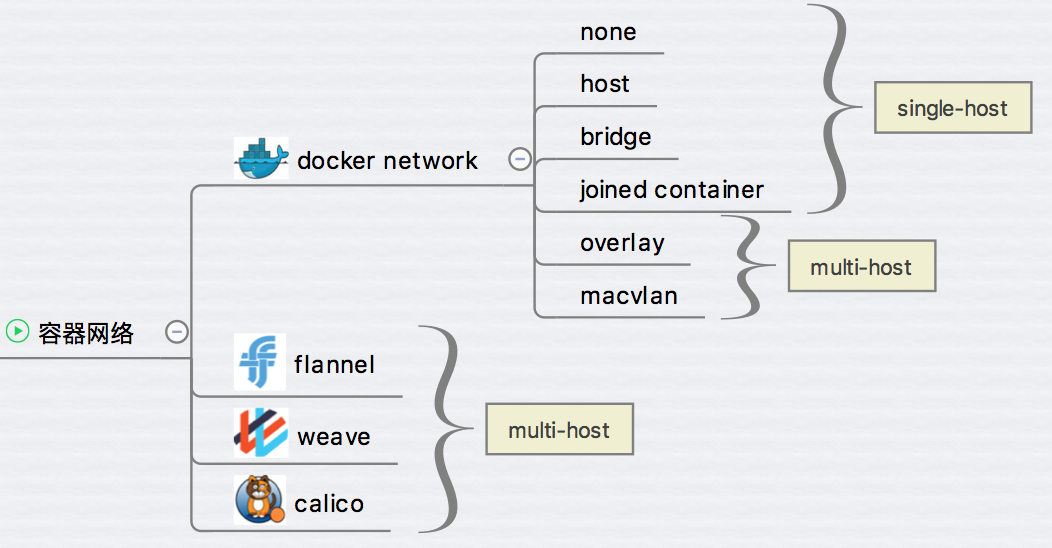
- 1.docker 原生的 overlay 和 macvlan。
- 2.第三方方案:常用的包括 flannel、weave 和 calico。
如此众多的方案是如何与 docker 集成在一起的?
答案是:libnetwork 以及 CNM。
libnetwork & CNM
libnetwork 是 docker 容器网络库,最核心的内容是其定义的 Container Network Model (CNM),这个模型对容器网络进行了抽象,由以下三类组件组成:
Sandbox
Sandbox 是容器的网络栈,包含容器的 interface、路由表和 DNS 设置。 Linux Network Namespace 是 Sandbox 的标准实现。Sandbox 可以包含来自不同 Network 的 Endpoint。
Endpoint
Endpoint 的作用是将 Sandbox 接入 Network。Endpoint 的典型实现是 veth pair,后面我们会举例。一个 Endpoint 只能属于一个网络,也只能属于一个 Sandbox。
Network
Network 包含一组 Endpoint,同一 Network 的 Endpoint 可以直接通信。Network 的实现可以是 Linux Bridge、VLAN 等。
overlay
为支持容器跨主机通信,Docker 提供了 overlay driver,使用户可以创建基于 VxLAN 的 overlay 网络。VxLAN 可将二层数据封装到 UDP 进行传输,VxLAN 提供与 VLAN 相同的以太网二层服务,但是拥有更强的扩展性和灵活性。
Docerk overlay 网络需要一个 key-value 数据库用于保存网络状态信息,包括 Network、Endpoint、IP 等。Consul、Etcd 和 ZooKeeper 都是 Docker 支持的 key-vlaue 软件,我们这里使用 Consul。
环境信息
- ubuntu1
- ubuntu2
- ubuntu3
准备环境
- 在
ubuntu1中 以容器方式运行 Consul:
docker run -d -p 8500:8500 -h consul --name consul progrium/consul -server -bootstrap
在 ubuntu2 和 ubuntu3 中都修改 docker daemon 的配置文件 /lib/systemd/system/docker.service,在 ExecStart 最后增加--cluster-store=consul://<ubuntu1-ip>:8500 --cluster-advertise=enp0s3:2376
--cluster-store: 指定 consul 的地址。--cluster-advertise: 告知 consul 自己的连接地址。
重启 docker daemon。
systemctl daemon-reload
systemctl restart docker.service
查询是否注册成功
访问 http://<ubuntu1-ip>:8500/ui/#/dc1/kv/docker/nodes/ 页面进行观察。
创建overlay网络
在 ubuntu2 中创建overlay网络 ov_net1
docker network create -d overlay ov_net1
- 查看当前网络
docker network ls
我们新创建的 ov_net1 的 SCOPE 为 global,在 ubuntu3 中也可以直接看到了。
这是因为创建 ov_net1 时 ubuntu2 将 overlay 网络信息存入了 consul, ubuntu3 读取到了新网络的数据,之后 ov_net1 的任何变化都会同步到 ubuntu2 和 ubuntu3
docker network inspect ov_net1 # 查看详细信息,其中 IPAM 是指 IP Address Management
- 在
ubuntu2中创建 busybox 容器并连接到ov_net1
docker run -itd --name bbox1 --network ov_net1 busybox:1.28.3
- 查看容器网络配置
docker exec bbox1 ip r
- 在
ubuntu3中创建 busybox 容器并连接到ov_net1
docker run -itd --name bbox2 --network ov_net1 busybox:1.28.3
- 在bbox2中 ping bbox1
docker exec bbox2 ping -c 2 bbox1
docker 会创建一个 bridge 网络 “docker_gwbridge”,为所有连接到 overlay 网络的容器提供访问外网的能力. overlay 网络中的容器可以直接通信,同时 docker 也实现了 DNS 服务.
overlay 网络具体实现
docker会为每个overly网络创建一个独立的 network namespace,其中会有一个 linux bridge br0, 恩打破呢 还有是由 veth pair 实现,一端连接到容器中,另一端连接到namespace的br0上。
br0 除了连接所有的 endpoint,还会连接一个 vxlan 设备,用于与其他 host 建立 vxlan tunnel。容器之间的数据就是通过这个 tunnel 通信的。逻辑网络拓扑结构如图所示:
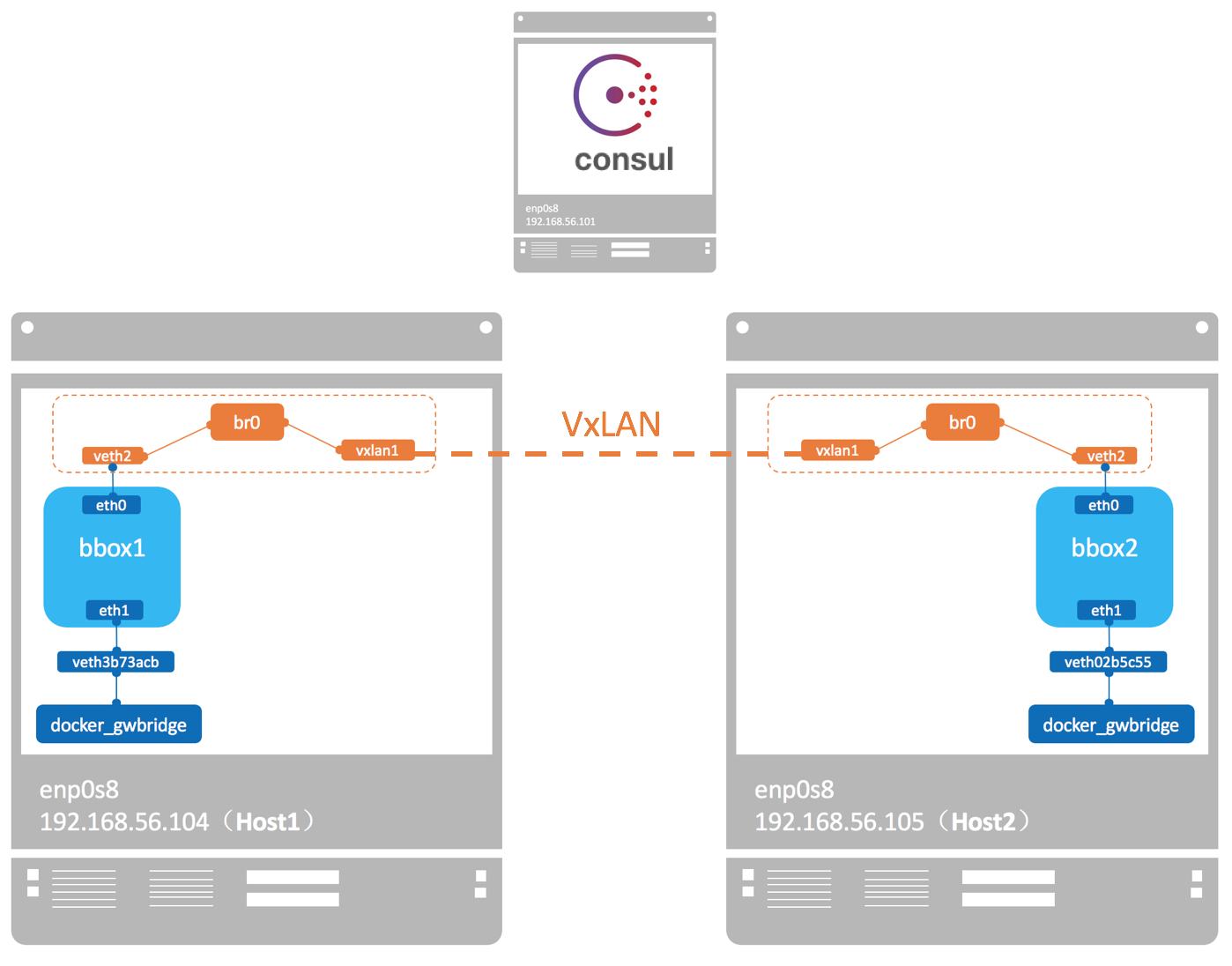
要查看 overlay 网络的 namespace 可以在 ubuntu2 和 ubuntu3 上执行 ip netns(请确保在此之前执行过 ln -s /var/run/docker/netns /var/run/netns)
- 查看 namespace 中的 br0 上的设备
ip netns exec $(ip netns | grep "(id: 0)" | cut -d" " -f1) brctl show
- 查看 vxlan0 设备的具体配置信息
ip netns exec $(ip netns | grep "(id: 0)" | cut -d" " -f1) ip -d l show vxlan0
overlay隔离
- 在
ubuntu2上创建第二个overlay网络ov_net2
docker network create -d overlay ov_net2
docker run -itd --name bbox3 --network ov_net2 busybox
- 测试不同overlay容器的ping
docker exec -it bbox3 ping -c 2 10.0.0.2
不同 overlay 网络之间是隔离的。即便是通过 docker_gwbridge 也不能通信.
- 如果要实现 bbox3 与 bbox1 通信,可以将 bbox3 也连接到 ov_net1
docker network connect ov_net1 bbox3
overlay IPAM
docker 默认为 overlay 网络分配 24 位掩码的子网(10.0.X.0/24),所有主机共享这个 subnet,容器启动时会顺序从此空间分配 IP。当然我们也可以通过 --subnet 指定 IP 空间。
docker network create -d overlay --subnet 10.22.1.0/24 ov_net3
macvlan
macvlan 本身是 linxu kernel 模块,其功能是允许在同一个物理网卡上配置多个 MAC 地址,即多个 interface,每个 interface 可以配置自己的 IP。macvlan 本质上是一种网卡虚拟化技术,Docker 用 macvlan 实现容器网络就不奇怪了。
macvlan 的最大优点是性能极好,相比其他实现,macvlan 不需要创建 Linux bridge,而是直接通过以太 interface 连接到物理网络。下面我们就来创建一个 macvlan 网络。
准备实验环境
在 ubuntu2和 ubuntu3上创建macvlan。为保证多个 MAC 地址的网络包都可以从 enp0s3 通过,我们需要打开网卡的混杂模式。
ip link set enp0s3 promisc on
ip link show enp0s3
因为 ubuntu2 和 ubuntu3 是 VirtualBox 虚拟机,还需要在网卡配置选项页中设置混杂模式。
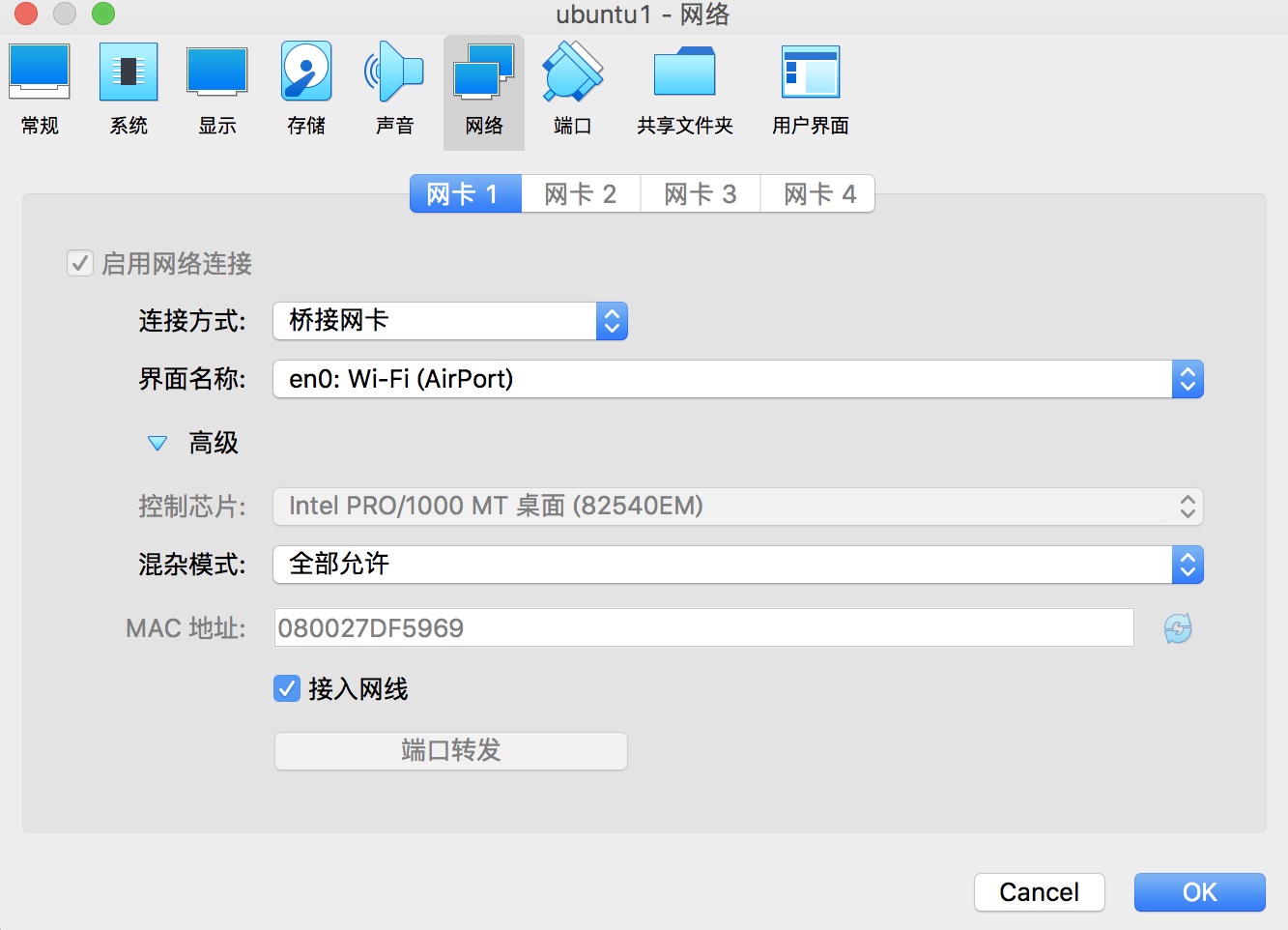
创建macvlan网络
在 ubuntu2 和 ubuntu3 中都创建macvlan网络 mac_net1
docker network create -d macvlan --subnet=172.16.86.0/24 --gateway=172.16.86.1 -o parent=enp0s3 mac_net1
- -d macvlan 指定 driver 为 macvlan。
- macvlan 网络是 local 网络,为了保证跨主机能够通信,用户需要自己管理 IP subnet。
- 与其他网络不同,docker 不会为 macvlan 创建网关,这里的网关应该是真实存在的,否则容器无法路由。
-
-o parent 指定使用的网络 interface。
- 在
ubuntu2中创建bbox4并连接到mac_net1
docker run -itd --name bbox4 --ip=172.16.86.10 --network mac_net1 busybox
- 在
ubuntu3中创建bbox5并连接到mac_net1
docker run -itd --name bbox5 --ip=172.16.86.11 --network mac_net1 busybox
- 在
ubuntu3验证bbox4和bbox5的连通性
docker exec bbox5 ping -c 2 172.16.86.10
bbox5 能够 ping 到 bbox4 的 IP 172.16.86.10,但无法解析 “bbox4” 主机名。
可见 docker 没有为 macvlan 提供 DNS 服务,这点与 overlay 网络是不同的.
macvlan 网络结构分析
macvlan 不依赖 Linux bridge,brctl show 可以确认没有创建新的 bridge。
- 查看容器 bbox4 的网络设备
docker exec -it bbox4 ip link
除了 lo,容器只有一个 eth0,请注意 eth0 后面的 @if2,这表明该 interface 有一个对应的 interface,其全局的编号为 2。根据 macvlan 的原理,我们有理由猜测这个 interface 就是主机的 enp0s3 ,确认如下:
ip link show enp0s3
可见,容器的 eth0 就是 enp0s3 通过 macvlan 虚拟出来的 interface。容器的 interface 直接与主机的网卡连接,这种方案使得容器无需通过 NAT 和端口映射就能与外网直接通信(只要有网关),在网络上与其他独立主机没有区别。
用 sub-interface 实现多 macvlan 网络
macvlan 会独占主机的网卡,也就是说一个网卡只能创建一个 macvlan 网络,否则会报错
- 但主机的网卡数量是有限的,如何支持更多的 macvlan 网络呢?
VLAN 是现代网络常用的网络虚拟化技术,它可以将物理的二层网络划分成多达 4094 个逻辑网络,这些逻辑网络在二层上是隔离的,每个逻辑网络(即 VLAN)由 VLAN ID 区分,VLAN ID 的取值为 1-4094。
Linux 的网卡也能支持 VLAN(apt-get install vlan),同一个 interface 可以收发多个 VLAN 的数据包,不过前提是要创建 VLAN 的 sub-interface。
比如希望 enp0s3 同时支持 VLAN10 和 VLAN20,则需创建 sub-interface enp0s3.10 和 enp0s3.20。
在交换机上,如果某个 port 只能收发单个 VLAN 的数据,该 port 为 Access 模式,如果支持多 VLAN,则为 Trunk 模式,所以接下来实验的前提是:
enp0s3 要接在交换机的 trunk 口上。不过我们用的是 VirtualBox 虚拟机,则不需要额外配置了。
- 在
ubuntu2和ubuntu3中都修改配置文件
cat >>/etc/network/interfaces<<EOF
auto enp0s3
iface enp0s3 inet manual
auto enp0s3.10
iface enp0s3.10 inet manual
vlan-raw-device enp0s3
auto enp0s3.20
iface enp0s3.20 inet manual
vlan-raw-device enp0s3
EOF
- 启动网卡
ifup enp0s3.10
ifup enp0s3.20
- 分别在
ubuntu2和ubuntu3中创建macvlan网络
docker network create -d macvlan --subnet=172.16.10.0/24 --gateway=172.16.10.1 -o parent=enp0s3.10 mac_net10
docker network create -d macvlan --subnet=172.16.20.0/24 --gateway=172.16.20.1 -o parent=enp0s3.20 mac_net20
- 在
ubuntu2中运行容器
docker run -itd --name bbox1 --ip=172.16.10.10 --network mac_net10 busybox
docker run -itd --name bbox2 --ip=172.16.20.10 --network mac_net20 busybox
- 在
ubuntu3中运行容器
docker run -itd --name bbox3 --ip=172.16.10.11 --network mac_net10 busybox
docker run -itd --name bbox4 --ip=172.16.20.11 --network mac_net20 busybox
- 在
ubuntu2验证macvlan之间的连通性
docker exec bbox1 ping -c 2 172.16.10.11
同一 macvlan 网络能通信,不同 macvlan 网络之间不能通信。但更准确的说法应该是:不同 macvlan 网络不能 在二层上 通信。在三层上可以通过网关将 macvlan 连通.
- 启用ubuntu1的 IP Forwarding
sysctl net.ipv4.ip_forward
输出为 1 则表示启用,如果为 0 可通过如下命令启用
sysctl -w net.ipv4.ip_forward=1
- 在ubuntu1中配置网络
cat >>/etc/network/interfaces<<EOF
auto enp0s3
iface enp0s3 inet manual
auto enp0s3.10
iface enp0s3.10 inet manual
vlan-raw-device enp0s3
auto enp0s3.20
iface enp0s3.20 inet manual
vlan-raw-device enp0s3
EOF
- 在ubuntu1中将网关 IP 配置到 sub-interface
ifconfig enp0s3.10 172.16.10.1 netmask 255.255.255.0 up
ifconfig enp0s3.20 172.16.20.1 netmask 255.255.255.0 up
- 在ubuntu1中添加 iptables 规则,转发不同 VLAN 的数据包。
iptables -t nat -A POSTROUTING -o enp0s3.10 -j MASQUERADE
iptables -t nat -A POSTROUTING -o enp0s3.20 -j MASQUERADE
iptables -A FORWARD -i enp0s3.10 -o enp0s3.20 -m state --state RELATED,ESTABLISHED -j ACCEPT
iptables -A FORWARD -i enp0s3.20 -o enp0s3.10 -m state --state RELATED,ESTABLISHED -j ACCEPT
iptables -A FORWARD -i enp0s3.10 -o enp0s3.20 -j ACCEPT
iptables -A FORWARD -i enp0s3.20 -o enp0s3.10 -j ACCEPT
- 在
ubuntu2上 测试ubuntu2上mac_net10和ubuntu3上mac_net20通过
docker exec bbox1 ping -c 2 172.16.20.11
分析数据包到达过程
- 1.因为 bbox1 与 bbox4 在不同的 IP 网段,跟据 bbox1 的路由表
ubuntu2@root➜ ~ docker exec bbox1 ip route
default via 172.16.10.1 dev eth0
172.16.10.0/24 dev eth0 scope link src 172.16.10.10
数据包将发送到网关 172.16.10.1
- 2.路由器从
enp0s3.10收到数据包,发现目的地址是172.16.20.11,查看自己的路由表:
ubuntu@root➜ ~ ip route
default via 10.10.110.254 dev enp0s3
10.10.110.0/24 dev enp0s3 proto kernel scope link src 10.10.110.4
172.16.10.0/24 dev enp0s3.10 proto kernel scope link src 172.16.10.1
172.16.20.0/24 dev enp0s3.20 proto kernel scope link src 172.16.20.1
172.17.0.0/16 dev docker0 proto kernel scope link src 172.17.0.1 linkdown
172.18.0.0/16 dev docker_gwbridge proto kernel scope link src 172.18.0.1 linkdown
于是将数据包从 enp0s3.20 转发出去
- 3.通过 ARP 记录的信息,路由器能够得知
172.16.20.11在ubuntu3上,于是将数据包发送给ubuntu3 - 4.
ubuntu3根据目的地址和 VLAN 信息将数据包发送给 bbox4。
macvlan 网络的连通和隔离完全依赖 VLAN、IP subnet 和路由,docker 本身不做任何限制,用户可以像管理传统 VLAN 网络那样管理 macvlan.
flannel
flannerl是 CoreOS 开发的容器网络解决方案、flannel为每个 host 分配一个 subnet,容器从此 subnet 中分配IP,这些IP可以在host间路由,容器间无需NAT和port mapping就可以跨主机通信。
每个 subnet 都是从一个更大的 IP 池中划分的,flannel 会在每个主机上运行一个叫 flanneld 的 agent,其职责就是从池子中分配 subnet。为了在各个主机间共享信息,flannel 用 etcd(与 consul 类似的 key-value 分布式数据库)存放网络配置、已分配的 subnet、host 的 IP 等信息。
数据包如何在主机间转发是由 backend 实现的。最常用的有 vxlan 和 host-gw。其他backend可以见https://github.com/coreos/flannel
环境准备
etcd 部署在 ubuntu1上,ubuntu2 和 ubuntu3 上运行 flanneld,首先安装配置 etcd。
安装配置etcd,在ubuntu1中操作
ETCD_VER=v2.3.7
DOWNLOAD_URL=https://github.com/coreos/etcd/releases/download
curl -L ${DOWNLOAD_URL}/${ETCD_VER}/etcd-${ETCD_VER}-linux-amd64.tar.gz -o /tmp/etcd-${ETCD_VER}-linux-amd64.tar.gz
mkdir -p /tmp/test-etcd && tar xzvf /tmp/etcd-${ETCD_VER}-linux-amd64.tar.gz -C /tmp/test-etcd --strip-components=1
cp /tmp/test-etcd/etcd* /usr/local/bin/
- 启动etcd并打开270监听端口
LOCAL_IP=$(ip a | grep "inet " | grep -v "127.0.0.1" | awk '{print $2}' | cut -d "/" -f1 | head -n 1)
screen -S etcd etcd -listen-client-urls http://$LOCAL_IP:2379 -advertise-client-urls http://$LOCAL_IP:2379
- 测试 etcd
etcdctl --endpoints=127.0.0.1:2379 set foo "bar"
etcdctl --endpoints=127.0.0.1:2379 get foo
安装配置 flannel
build flannel,在ubuntu1中操作
- 1.下载并重名image
docker pull cloudman6/kube-cross:v1.6.2-2
docker tag cloudman6/kube-cross:v1.6.2-2 gcr.io/google_containers/kube-cross:v1.6.2-2
- 2.下载flannel源码
git clone https://github.com/coreos/flannel.git
cd flannel
小文件较多, clone会比较慢,可以下载zip包
curl -L https://github.com/coreos/flannel/archive/master.zip -o /tmp/flannel.zip
cd /tmp && unzip flannel.zip && cd flannel-master
- 3.开始构建
make dist/flanneld-amd64
- 4.将 flanneld 执行文件拷贝到 ubuntu2 和 ubuntu3
scp dist/flanneld-amd64 ubuntu2:/usr/local/bin/flanneld
scp dist/flanneld-amd64 ubuntu3:/usr/local/bin/flanneld
将 flannel 网络的配置信息保存到 etcd,在ubuntu1中操作
- 1.先将配置信息写到文件 flannel-config.json 中,内容为:
- 1.Network 定义该网络的 IP 池为 10.2.0.0/16。
- 2.SubnetLen 指定每个主机分配到的 subnet 大小为 24 位,即10.2.X.0/24。
- 3.Backend 为 vxlan,即主机间通过 vxlan 通信,后面我们还会讨论host-gw。
cat >flannel-config.json<<EOF
{
"Network": "10.2.0.0/16",
"SubnetLen": 24,
"Backend": {
"Type": "vxlan"
}
}
EOF
- 2.将配置存入etcd
etcdctl --endpoints=$(ip a | grep "inet " | grep -v "127.0.0.1" | awk '{print $2}' | cut -d "/" -f1 | head -n 1):2379 set /docker-test/network/config < flannel-config.json
/docker-test/network/config 是此 etcd 数据项的 key,其 value 为 flannel-config.json 的内容。key 可以任意指定,这个 key 后面会作为 flanneld 的一个启动参数。执行 etcdctl get 确保设置成功。
- 检查是否保存成功
etcdctl --endpoints=$(ip a | grep "inet " | grep -v "127.0.0.1" | awk '{print $2}' | cut -d "/" -f1 | head -n 1):2379 get /docker-test/network/config
启动flannel
分别在 ubuntu2, ubuntu3中执行以下命令进行启动
screen -S flannel flanneld -etcd-endpoints=http://${UBUNTU1_IP}:2379 -iface=$(ip a | grep "inet " | grep -v -E " lo$| docker" | awk '{print $7}' | uniq | head -n 1) -etcd-prefix=/docker-test/network
-etcd-endpoints: 指定 etcd url-iface: 指定主机间数据传输使用的 interface-etcd-prefix: 指定 etcd 存放 flannel 网络配置信息的 key
启动flaneld后,内部网络或发生一些变化
ip addr show flannel.1
配置Docker连接flannel
编辑 ubuntu2 的Docker配置文件 /lib/systemd/system/docker.service,在 ExecStart 最后加上
echo "--bip=$(cat /run/flannel/subnet.env | grep 'SUBNET' | cut -f2 -d'=') --mtu=$(cat /run/flannel/subnet.env | grep 'MTU' | cut -f2 -d'=')"
这两个参数的值必须与 /run/flannel/subnet.env 中 FLANNEL_SUBNET 和FLANNEL_MTU 一致。
- 重启Docker
systemctl daemon-reload && systemctl restart docker
将容器连接到flannel网络
- 在
ubuntu2中启动容器bbox1,并查看IP
docker run -itd --name bbox1 busybox
docker exec bbox1 ip r
- 在
ubuntu3中启动容器bbox2
docker run -itd --name bbox2 busybox
docker exec bbox2 ip r
flannel网络连通性
测试 bbox1 和 bbox2 的连通性
docker exec bbox1 ping -c 2 ${bbox2IP}
docker exec bbox1 traceroute ${bbox2IP}
docker exec bbox1 traceroute bbox2
flannel 是没有 DNS 服务的,容器无法通过 hostname 通信。
- flannel 网络隔离
flannel 为每个主机分配了独立的 subnet,但 flannel.1 将这些 subnet 连接起来了,相互之间可以路由。本质上,flannel 将各主机上相互独立的 docker0 容器网络组成了一个互通的大网络,实现了容器跨主机通信。flannel 没有提供隔离。
- flannel 与外网连通性
因为 flannel 网络利用的是默认的 bridge 网络,所以容器与外网的连通方式与 bridge 网络一样,即:
1.容器通过 docker0 NAT 访问外网
2.通过主机端口映射,外网可以访问容器
flanner host-gw backend
与 vxlan 不同,host-gw 不会封装数据包,而是在主机的路由表中创建到其他主机 subnet 的路由条目,从而实现容器跨主机通信。要使用 host-gw 首先修改 flannel 的配置 flannel-config.json:
- 1.ubuntu1 更改配置
cat >flannel-config.json <<EOF
{
"Network": "10.2.0.0/16",
"SubnetLen": 24,
"Backend": {
"Type": "host-gw"
}
}
EOF
- 2.ubuntu1 更新etcd数据库
etcdctl --endpoints=$(ip a | grep "inet " | grep -v "127.0.0.1" | awk '{print $2}' | cut -d "/" -f1 | head -n 1):2379 set /docker-test/network/config < flannel-config.json
- 3.ubuntu2、ubuntu3重启flanneld
screen -X -S flannel quit
screen -S flannel flanneld -etcd-endpoints=http://${UBUNTU1_IP}:2379 -iface=$(ip a | grep "inet " | grep -v -E " lo$| docker" | awk '{print $7}' | uniq | head -n 1) -etcd-prefix=/docker-test/network
- 4.在ubuntu2、ubuntu3上查看
/run/flannel/subnet.env文件,其MTU值已发生改变 - 5.在ubuntu2、ubuntu3上更新
/lib/systemd/system/docker.service中ExecStart--mtu的值,并重启docker
host-gw与vxlan对比
- 1.host-gw把每个主机都配置成网关,主机知道其他主机的subnet和转发地址。vxlan则在主机间建议隧道,不同主机的容器都在一个大的网段内
- 2.虽然vxlan与host-gw使用不同的机制建立主机之间连接,但对于容器则无需任何改变
- 3.由于vxlan需要对数据进行额外打包和拆包,性能会稍逊于host-gw
Weave网络
weave 是 Weaveworks 开发的容器网络解决方案。weave 创建的虚拟网络可以将部署在多个主机上的容器连接起来。对容器来说,weave 就像一个巨大的以太网交换机,所有容器都被接入这个交换机,容器可以直接通信,无需 NAT 和端口映射。除此之外,weave 的 DNS 模块使容器可以通过 hostname 访问。
实验环境描述
weave 不依赖分布式数据库(例如 etcd 和 consul)交换网络信息,每个主机上只需运行 weave 组件就能建立起跨主机容器网络。我们在 ubuntu2 和 ubuntu3 上部署 weave 并实践 weave 的各项特性。
安装部署weave
- 1.分别在两台虚机上执行
curl -L git.io/weave -o /usr/local/bin/weave
chmod a+x /usr/local/bin/weave
- 2.在ubuntu2上启动weave
weave launch
weave的所有组件都是以容器方式运行的,weave会从docker hub 下载最新的镜像并启动容器。
weave: 是主程序,负责建立 weave 网络,收发数据 ,提供 DNS 服务等。weaveplugin: 是 libnetwork CNM driver,实现 Docker 网络。weaveproxy: 提供 Docker 命令的代理服务,当用户运行 Docker CLI 创建容器时,它会自动将容器添加到 weave 网络。
查看docker网络会发现weave会创建一个新的Docker网络 weave, DRIVER 是 weavemesh
网络结构分析
- 1.进入weave环境
将后续的 docker 命令发给 weave proxy 处理
eval $(weave env)
- 2.启动容器
docker run --name bbox1 -itd busybox
- 3.查看bbox1的网络配置
docker exec bbox1 ip address
bbox1 有两个网络接口 eth0 和 ethwe,其中 eth0 连接的是默认 bridge 网络,即网桥 docker0。
- 4.在ubuntu2上查看interface
ip link
brctl show
ip -d link
1.vethwe-bridge 与 vethwe-datapath 是 veth pair。
2.vethwe-datapath 的父设备(master)是 datapath。
3.datapath 是一个 openvswitch。
4.vxlan-6784 是 vxlan interface,其 master 也是 datapath,weave 主机间是通过 VxLAN 通信的。
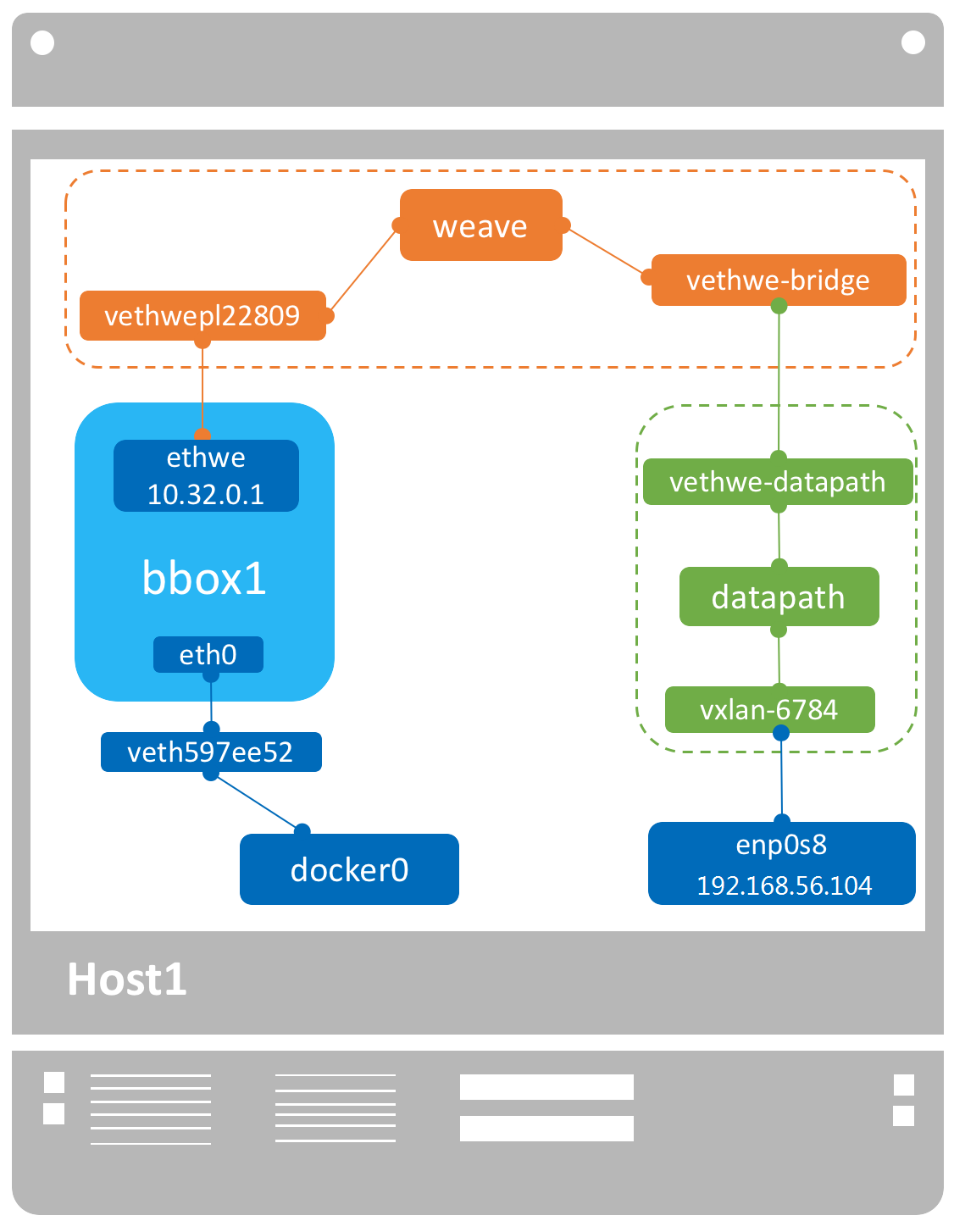
weave 网络包含两个虚拟交换机:Linux bridge weave 和 Open vSwitch datapath,veth pair vethwe-bridge 和 vethwe-datapath 将二者连接在一起。weave 和 datapath 分工不同,weave 负责将容器接入 weave 网络,datapath 负责在主机间 VxLAN 隧道中并收发数据。
- 5.再创建bbox2,测试网络连通性
docker exec bbox1 hostname
docker run --name bbox2 -itd busybox
docker exec bbox1 ping -c 2 bbox2
- 恢复之前的本地docker环境
eval $(weave env --restore)
weave网络连通
- 1.在ubuntu3上启动weave
weave launch ${UBUNTU2_IP}
必须要指定ubuntu2的IP才能加入到同一个weave网络
- 2.进入weave网络
eval $(weave env)
- 3.创建bbox3
一定要进入weave网络后再创建容器,网络才是连通的
docker run --name bbox3 -itd busybox
- 4.测试网络连通性
docker exec bbox3 ping -c 2 bbox1
docker exec bbox3 ping -c 2 bbox2
weave网络隔离
默认配置下,weave使用一个大subnet,所有主机的容器都从这个地址空间中分配IP,因为同属一个subnet,容器可以直接通信。
如果要实现网络隔离,可以通过环境变量 WEAVE_CIDR 为容器分配不同的subnet的IP
docker run --name bbox4 -e WEAVE_CIDR=net:10.32.3.0/24 -itd busybox
docker exec bbox4 ip r
docker exec bbox4 ping -c 2 bbox1
weave和外部通信
weave是一个私有的VxLAN网络,默认与外部网络隔离。需要
- 1.首先将主机加入到weave网络
- 2.然后把主机当做访问weave网络的网关
主机加入weave
weave expose
查看网桥信息
ip addr show weave
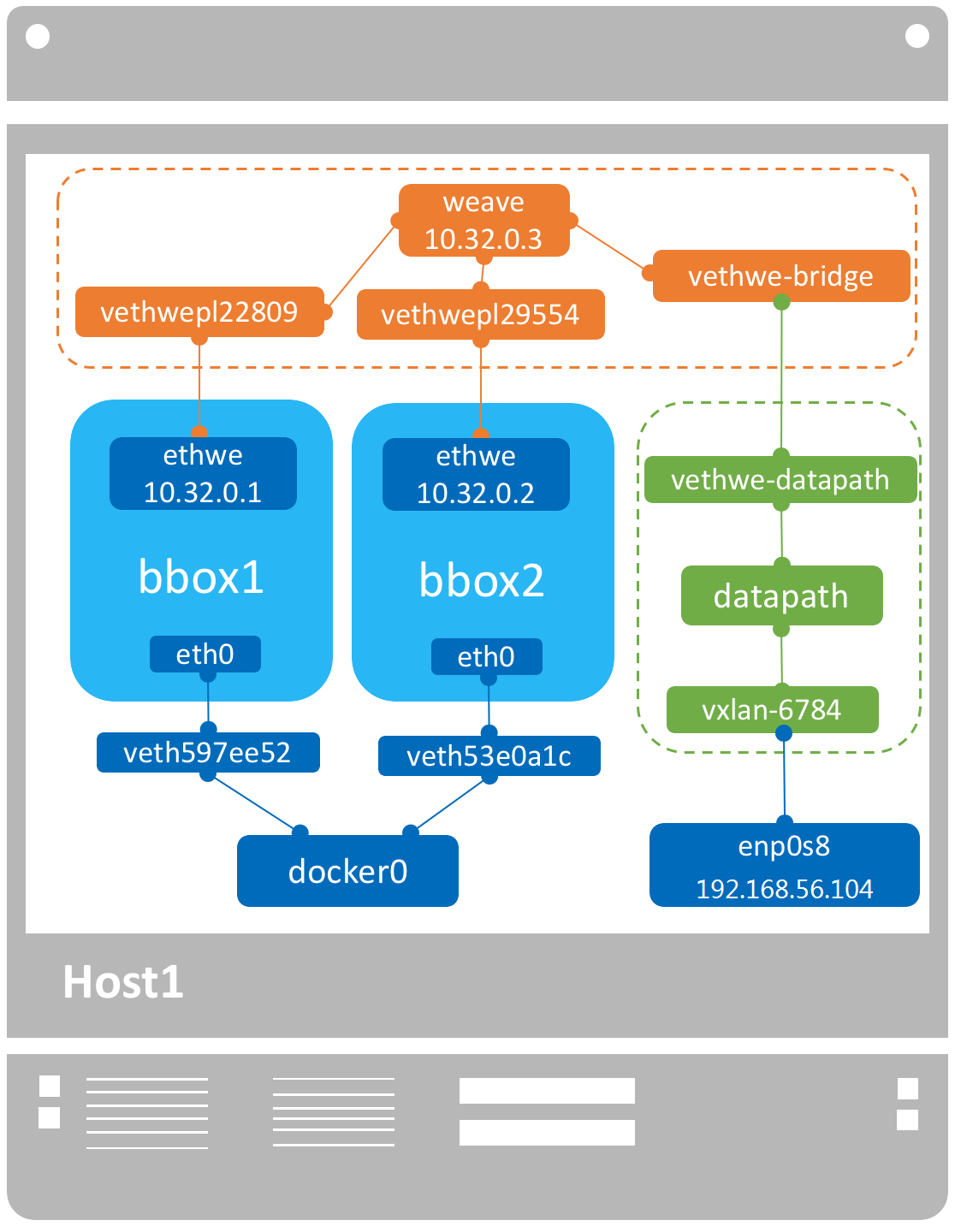
weave 网桥位于 root namespace,它负责将容器接入 weave 网络。给 weave 配置同一 subnet 的 IP 其本质就是将 ubuntu2 接入 weave 网络。 ubuntu2 现在已经可以直接与同一 weave 网络中的容器通信了,无论容器是否位于 ubuntu2.
ubuntu2上weave网关
ip addr show weave | grep "inet " | awk '{print $2}' # IP需要换成网关 如 10.32.0.3/12 替换成 10.32.0.0/12
在ubuntu3上添加路由
ip route add ${UBUNTU2_MASK} via ${UBUNTU2_IP}
- weave到外网
因为容器本身就挂在默认的 bridge 网络上,docker0 已经实现了 NAT,所以容器无需额外配置就能访问外网。
IPAM
10.32.0.0/12 是 weave 网络使用的默认 subnet,如果此地址空间与现有 IP 冲突,可以通过 –ipalloc-range 分配特定的 subnet。
weave launch --ipalloc-range 10.2.0.0/16
不过请确保所有 host 都使用相同的 subnet。
Calico 网络
Calico 是一个纯三层的虚拟网络方案,Calico 为每个容器分配一个 IP,每个 host 都是 router,把不同 host 的容器连接起来。与 VxLAN 不同的是,Calico 不对数据包做额外封装,不需要 NAT 和端口映射,扩展性和性能都很好。
与其他容器网络方案相比,Calico 还有一大优势:network policy。用户可以动态定义 ACL 规则,控制进出容器的数据包,实现业务需求。
环境描述
Calico 依赖 etcd 在不同主机间共享和交换信息,存储 Calico 网络状态。我们将在 ubuntu1 上运行 etcd。
Calico 网络中的每个主机都需要运行 Calico 组件,提供容器 interface 管理、动态路由、动态 ACL、报告状态等功能。
配置etcd
- 修改ubuntu2、ubuntu3的docker配置文件
--cluster-store=etcd://${UBUNTU1_IP}:2379
- 两个虚机重启docker
systemctl daemon-reload && systemctl restart docker
部署calico
- 两个虚机下载calicoctl
wget -O /usr/local/bin/calicoctl https://github.com/projectcalico/calicoctl/releases/download/v1.0.2/calicoctl
chmod +x /usr/local/bin/calicoctl
- 两个虚机指定新版本需要指定配置文件
mkdir -p /etc/calico
cat >/etc/calico/caclicoctl.cfg <<EOF
apiVersion: v1
kind: calicoApiConfig
metadata:
spec:
datastoreType: "etcdv2"
etcdEndpoints: "http://${UBUNTU1_IP}:2379"
EOF
- 在 ubuntu2 和 ubuntu3 上启动 calico
calicoctl node run -c /etc/calico/caclicoctl.cfg
创建calico网络
- 等待calico-node容器启动
docker container ls
- 在ubuntu2创建
docker network create --driver calico --ipam-driver calico-ipam cal_net1
--driver calio: 指定使用calico的libnetwork CNM driver
--ipam-driver calico-ipam: 指定使用calico的IPAM driver管理IP
calico 为 global 网络,etcd 会将 cal_net 同步到所有主机。
Calico网络结构
- 在ubuntu2上运行容器bbox1并连接到cal_net1
docker container run --net cal_net1 --name bbox1 -tid busybox:1.28.3
- 查看bbox1的网络配置
docker exec bbox1 ip address
cali0 是 calico interface
- 在ubuntu3上运行容器bbox1并连接到cal_net1
docker container run --net cal_net1 --name bbox2 -tid busybox:1.28.3
- 查看bbox2的网络配置
docker exec bbox2 ip address show cali0
测试网络连通性
- bbox1 ping bbox2
docker exec bbox1 ping -c 2 bbox2
- 任一虚机创建网络 cal_net2
docker network create --driver calico --ipam-driver calico-ipam cal_net2
- 在ubuntu2上运行容器bbox3
docker container run --net cal_net2 --name bbox3 -tid busybox:1.28.3
- 查看bbox3的网络配置
docker exec bbox3 ip address show cali0
虽然 bbox1 和 bbox3 都位于同一主机,而且都在一个 subnet,但它们属于不同的 calico 网络,默认不能通行。
calico 默认的 policy 规则是:容器只能与同一个 calico 网络中的容器通信。
calico 的每个网络都有一个同名的 profile,profile 中定义了该网络的 policy。我们具体看一下 cal_net1 的 profile:
calicoctl get profile cal_net1 -o yaml -c /etc/calico/caclicoctl.cfg
定制Calico网络Policy
calico 能够让用户定义灵活的 policy 规则,精细化控制进出容器的流量,下面我们就来实践一个场景:
1.创建一个新的 calico 网络 cal_web 并部署一个 httpd 容器 web1。
2.定义 policy 允许 cal_net2 中的容器访问 web1 的 80 端口。
- 1.创建cal_web
docker network create --driver calico --ipam-driver calico-ipam cal_web
- 2.在ubuntu2上运行容器web1,连接到cal_web
docker container run --net cal_web --name web1 -d httpd:2.4.34
- 3.查看web1的IP
docker container exec web1 ip address show cali0
- 4.创建policy的web.yaml
cat >web.yml<<EOF
- apiVersion: v1
kind: profile
metadata:
name: cal_web
spec:
ingress:
- action: allow
protocol: tcp
source:
tag: cal_net2
destination:
ports:
- 80
EOF
- 5.应用policy
calicoctl apply -f web.yml -c /etc/calico/caclicoctl.cfg
1.profile 与 cal_web 网络同名,cal_web 的所有容器(web1)都会应用此 profile 中的 policy。
2.ingress 允许 cal_net2 中的容器(bbox3)访问。
3.只开放 80 端口。
现在 bbox3 已经能够访问 web1 的 http 服务了。
定制Calico的IP池
- 定义IP Pool
cat >ip_pool.yml<< EOF
- apiVersion: v1
kind: ipPool
metadata:
cidr: 17.2.0.0/16
EOF
calicoctl create -f ip_pool.yml -c /etc/calico/caclicoctl.cfg
- 基于IP Pool 创建网路
docker network create --driver calico --ipam-driver calico-ipam --subnet=17.2.0.0/16 my_net
- 分配subnet中的IP
docker container run --net my_net --rm busybox ip address show cali0
- 分配指定IP
docker container run --net my_net --ip 17.2.1.1 --rm busybox ip address show cali0
Docker网络
| Docker Overlay | Macvaln | Flannel vxlan | Flannel host-gw | Weave | Calico | |
|---|---|---|---|---|---|---|
| 网络模型 | Overlay: VxLAN | Underlay | Overlay:VxLAN | Underlay: 纯三层 | Overlay: VxLAN | Underlay: 纯三层 |
| Distributed Store | Yes | No | Yes | Yes | No | Yes |
| IPAM | 单一subnet | 自定义 | 每个host一个subnet | 每个host一个subnet | 单一subnet | 每个host一个subnet |
IPAM
Docker Overlay 网络中所有主机共享同一个 subnet,容器启动时会顺序分配 IP,可以通过 –subnet 定制此 IP 空间。
Macvlan 需要用户自己管理 subnet,为容器分配 IP,不同 subnet 通信依赖外部网关。
Flannel 为每个主机自动分配独立的 subnet,用户只需要指定一个大的 IP 池。不同 subnet 之间的路由信息也由 Flannel 自动生成和配置。
Weave 的默认配置下所有容器使用 10.32.0.0/12 subnet,如果此地址空间与现有 IP 冲突,可以通过 –ipalloc-range 分配特定的 subnet。
Calico 从 IP Pool(可定制)中为每个主机分配自己的 subnet。
连通与隔离
同一 Docker Overlay 网络中的容器可以通信,但不同网络之间无法通信,要实现跨网络访问,只有将容器加入多个网络。与外网通信可以通过 docker_gwbridge 网络。
Macvlan 网络的连通或隔离完全取决于二层 VLAN 和三层路由。
不同 Flannel 网络中的容器直接就可以通信,没有提供隔离。与外网通信可以通过 bridge 网络。
Weave 网络默认配置下所有容器在一个大的 subnet 中,可以自由通信,如果要实现隔离,需要为容器指定不同的 subnet 或 IP。与外网通信的方案是将主机加入到 weave 网络,并把主机当作网关。
Calico 默认配置下只允许位于同一网络中的容器之间通信,但通过其强大的 Policy 能够实现几乎任意场景的访问控制。
性能
性能测试是一个非常严谨和复杂的工程,这里我们只尝试从技术方案的原理上比较各方案的性能。
最朴素的判断是:Underlay 网络性能优于 Overlay 网络。
Overlay 网络利用隧道技术,将数据包封装到 UDP 中进行传输。因为涉及数据包的封装和解封,存在额外的 CPU 和网络开销。虽然几乎所有 Overlay 网络方案底层都采用 Linux kernel 的 vxlan 模块,这样可以尽量减少开销,但这个开销与 Underlay 网络相比还是存在的。所以 Macvlan、Flannel host-gw、Calico 的性能会优于 Docker overlay、Flannel vxlan 和 Weave。
Overlay 较 Underlay 可以支持更多的二层网段,能更好地利用已有网络,以及有避免物理交换机 MAC 表耗尽等优势,所以在方案选型的时候需要综合考虑。

